linux JAVA 开发环境 JDK
JDK 简介
JDK 是 Java 语言的软件开发工具包,主要用于移动设备、嵌入式设备上的 java 应用程序。JDK 是整个 java 开发的核心,它包含了 JAVA 的运行环境(JVM+Java系统类库)和 JAVA 工具。
Ubuntu 平台
系统版本:16.04.7(ubuntu-16.04.7-desktop-amd64.iso)
软件版本:1.8.0_221(jdk-8u221-linux-x64.tar.gz (密码: m3eh))【官网最新版】
官方网址:https://www.oracle.com
一、软件简介
| 工具 | 功能 |
|---|---|
| JDK | 开发工具包 |
| JRE | 运行环境 |
| JVM | Java 虚拟机 |
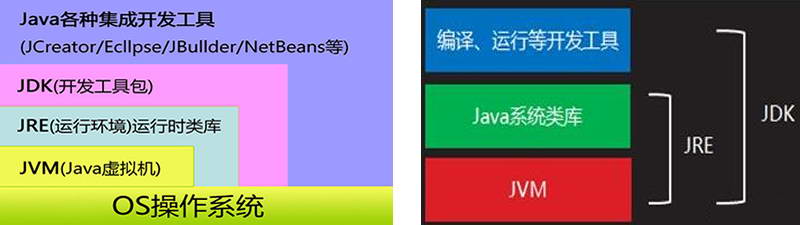
● 1.1、JDK 包含 JRE,JRE 包含 JVM。也可以说 JDK 是 JRE+Java 的开发工具。JRE 包含了 JVM+Java 语言的核心类库。JDK 用于开发,是给开发人员用的。JRE 用于运行 java 程序,和 JVM 一起是给普通用户使用的。如果只是运行 Java 程序,可以只安装 JRE,无需安装 JDK。也就是说:使用 JDK 开发完成的 java 程序,交给 JRE 去运行。
● 1.2、OracleJDK 替代版:AdoptOpenJDK,支持平台广泛。可到国内镜像【清华大学开源软件镜像站(tuna)】下载。Oracle 读音 /ˈɔːrəkl/;Adopt 读音 /əˈdɒpt/。
● 1.3、OpenJDK 可能有兼容问题,比如最近我在安装 eclipse 时就遇到了 OpenJDK 不能用的问题,所以最后还是建议安装 oracle jdk。
二、版本说明
● 2.1、JAVA 有 3 个版本:J2SE、J2EE、J2ME,分别面向桌面应用、企业级应用、手机移动领域的应用。(注:JAVA 就是指 JDK 开发工具,所以我们可以理解为 JAVA 等价于 JDK)
● 2.2、关于版本的选择,推荐使用 jdk8(1.8.0),目前企业大多数都用的 jdk8,而且 jdk8 可以说是一个很经典的版本,虽然 oracle 停止维护了 jdk8。另外 JDK9/JDK10 这种非 LTS 还是别花力气了,直接上 JDK11,因为 Java11 是 Java8 后的首个长期支持版本。
● 2.3、JDK 的历史版本(JDK 发行说明):
| 版本 | 名称 | 发行日期 |
|---|---|---|
| JDK 1.0 | Oak(橡树) | 1996-01-23 |
| JDK 1.1 | none(无) | 1997-02-19 |
| JDK 1.1.4 | Sparkler(宝石) | 1997-09-12 |
| JDK 1.1.5 | Pumpkin(南瓜) | 1997-12-13 |
| JDK 1.1.6 | Abigail(阿比盖尔–女子名) | 1998-04-24 |
| JDK 1.1.7 | Brutus(布鲁图–古罗马政治家和将军) | 1998-09-28 |
| JDK 1.1.8 | Chelsea(切尔西–城市名) | 1999-04-08 |
| J2SE 1.2 | Playground(运动场) | 1998-12-04 |
| J2SE 1.2.1 | none(无) | 1999-03-30 |
| J2SE 1.2.2 | Cricket(蟋蟀) | 1999-07-08 |
| J2SE 1.3 | Kestrel(美洲红隼) | 2000-05-08 |
| J2SE 1.3.1 | Ladybird(瓢虫) | 2001-05-17 |
| J2SE 1.4.0 | Merlin(灰背隼) | 2002-02-13 |
| J2SE 1.4.1 | grasshopper(蚱蜢) | 2002-09-16 |
| J2SE 1.4.2 | Mantis(螳螂) | 2003-06-26 |
| Java SE 5.0 (1.5.0) | Tiger(老虎) | 2004-09-30 |
| Java SE 6.0 (1.6.0) | Mustang(野马) | 2006-04 |
| Java SE 7.0 (1.7.0) | Dolphin(海豚) | 2011-07-28 |
| Java SE 8.0 (1.8.0) | Spider(蜘蛛) (LTS 长期支持版本) | 2014-03-18 |
| Java SE 9.0 | none(无) | 2017-09-21 |
| Java SE 10.0 | none(无) | 2018-03-21 |
| Java SE 11.0 | none(无) (LTS 长期支持版本) | 2018-09-25 |
| Java SE 12.0 | none(无) | 2019-03 |
| Java SE 13.0 | none(无) | 2019-09 |
| Java SE 14.0 | none(无) | 2020-03 |
| Java SE 15.0 | none(无) | 2020-10 |
| Java SE 16.0 | none(无) | 2021-04 |
| Java SE 17.0 | none(无) (LTS 长期支持版本) | 2021-10 |
| Java SE 18.0 | none(无) | 2022-04 |
三、安装步骤
3.1. 将压缩包解压(如图)
|
|
3.2. 环境变量配置(如图)
|
|
扩展知识:环境变量
● 介绍:环境变量主要的目的是告诉系统知道应用程序所在哪个路径下,让系统可直接运行应用程序(如果应用程序已在系统标准位置下,则不需要增加环境变量。linux系统几个标准位置:
/bin、/sbin、/usr/bin、/usr/sbin、/usr/local/bin等)。在安装一些软件(特别是工具链)时,必须要配置环境变量。对于 linux 系统环境变量,主要在两个文件增加环境变量:/etc/profile和/root/.bashrc,不过用户主目录上有个~/.bash_profile文件只对这个用户有效。配置环境变量后,还需要使用命令或重启系统才能生效。(参考网址)
● 语法:export PATH=$PATH:路径1:路径2:…:路径n
● 解析:export在子 shell 运行应用程序,不写时表示在当前 shell 运行。$PATH表示增加环境变量,注意不要漏掉。:为分隔符。$表示一个变量,如下面代码$JAVA_HOME代表/opt/jdk1.8.0_221的变量。
● 注意:与 Windown 系统不同,linux 系统使用冒号分隔,而不是分号。
3.3. 环境变量生效(如图)
|
|
3.4. 查看 jdk 版本(如图)
|
|